4 consejos esenciales para mejorar la experiencia con la aplicación Fotos de iOS 18
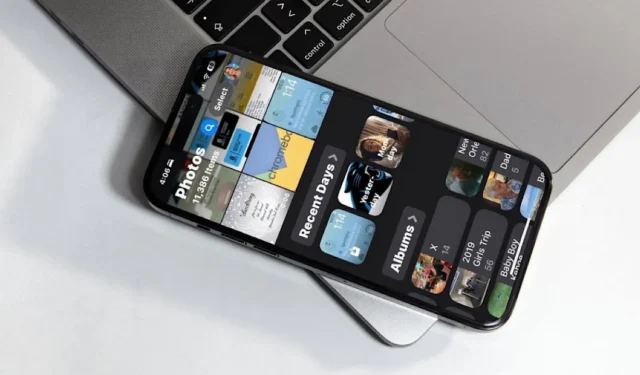
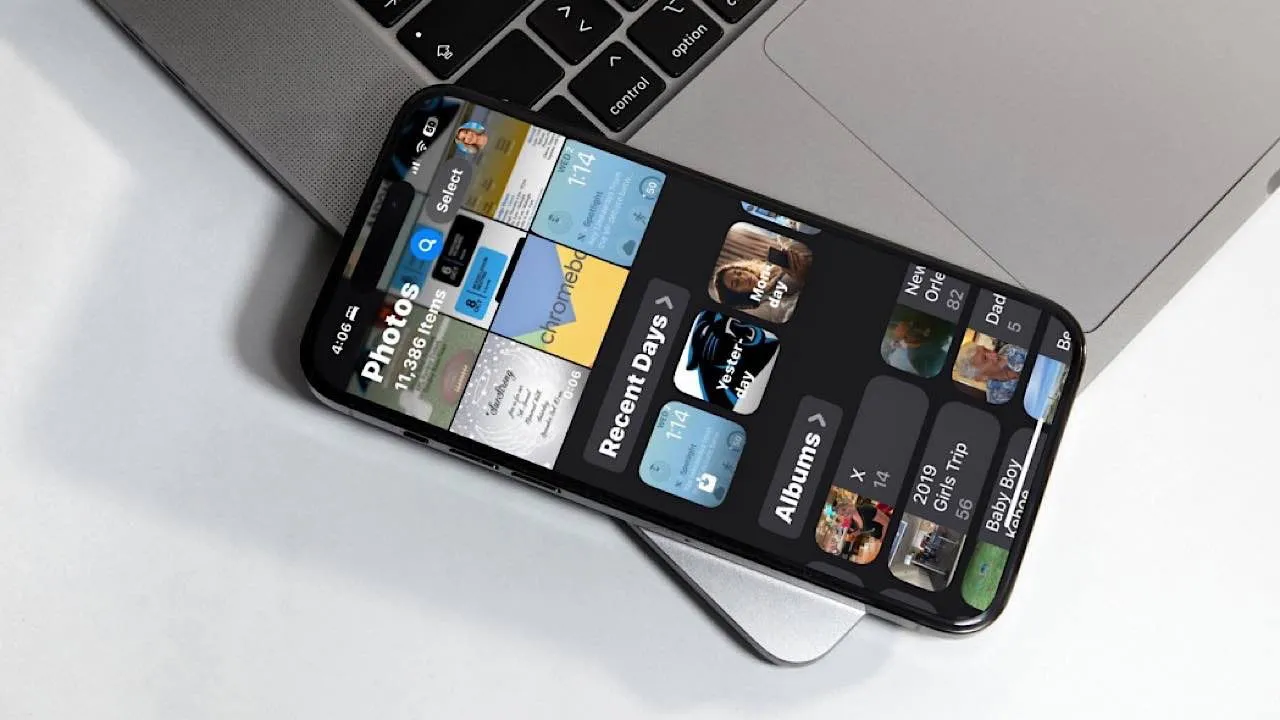
Tengo algunas reservas sobre el rediseño de la aplicación Fotos en iOS 18. Sin embargo, dado que la versión anterior a iOS 17 no es una opción viable, he trabajado en ajustar la configuración para mejorar mi experiencia. Esta guía comparte consejos que he implementado para optimizar mi aplicación Fotos, lo que te permite hacer lo mismo en tu dispositivo.
1. Audita tus álbumes actuales en la aplicación Fotos
Antes de actualizar a iOS 18, no había mirado mis álbumes de la aplicación Fotos desde 2020, algo que ya era hora. Eliminé casi todos los álbumes que se habían vuelto irrelevantes. Actualmente, mis álbumes consisten en viajes pasados memorables y colecciones de fotos importadas de Lightroom.
El primer paso para auditar tus álbumes es desplazarte hacia abajo y tocar la pestaña Álbumes .
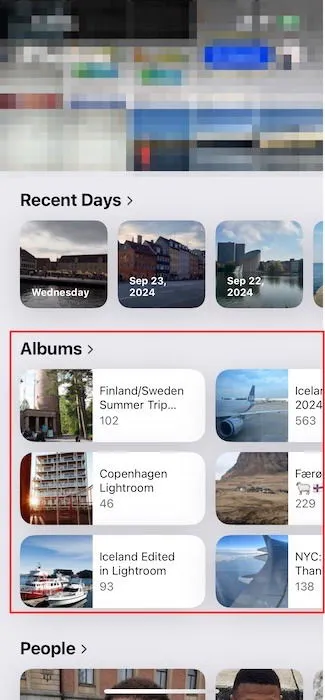
Algunos de mis álbumes estaban vacíos, ya que había eliminado las fotos de mi teléfono anteriormente, y estos fueron los primeros que eliminé. Simplemente toca la portada del álbum y luego selecciona Eliminar álbum .
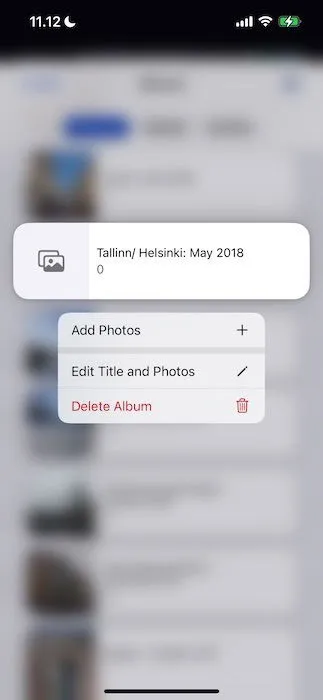
Confirme su acción seleccionando Eliminar álbum nuevamente.
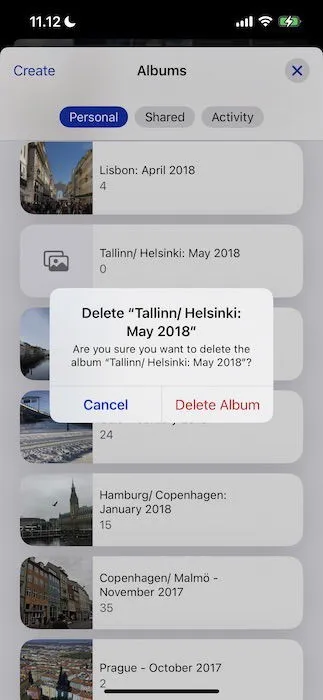
Repita este proceso para todos los álbumes con fotos que desee eliminar.
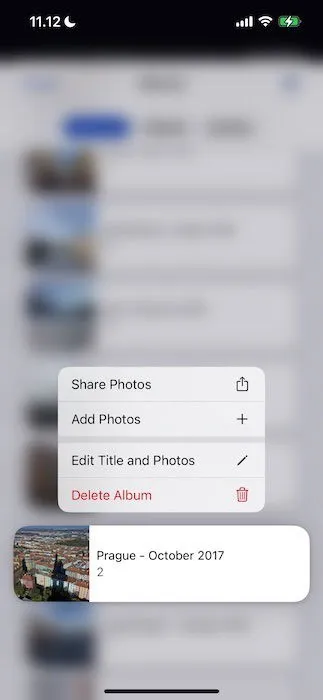
2. Edita tus colecciones fijadas
Las colecciones fijadas son útiles para acceder rápidamente a las carpetas y funciones de la nueva aplicación Fotos que utilizas con frecuencia. Por ejemplo, prefiero tener acceso rápido a mis Favoritos y a las herramientas de Mapa . Después de actualizar a iOS 18, personalicé mis colecciones fijadas tocando Modificar .
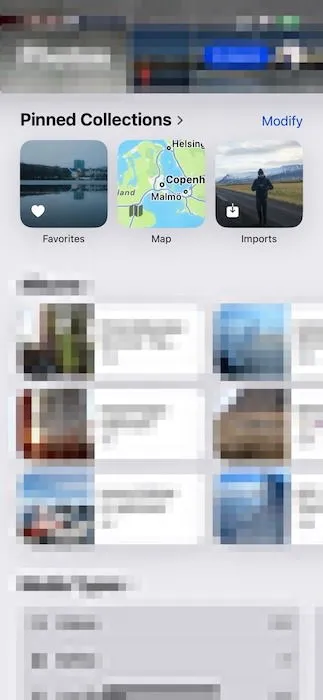
La página siguiente muestra todos los elementos que puedes anclar. Para minimizar el desorden, conservé solo Favoritos , Mapa e Importaciones . La sección Importaciones es particularmente útil para compartir mis fotos profesionales en plataformas como Instagram (y también para mejorar tus fotos de iPhone con una mejor composición e iluminación).
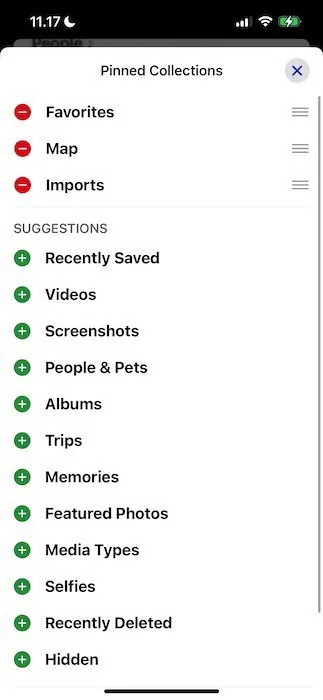
Haga clic en el botón X después de personalizar para aplicar los cambios.
3. Eliminar fotos duplicadas
Además de ordenar mis álbumes, el nuevo diseño de la aplicación Fotos de iOS 18 fue una excelente oportunidad para organizar mi (bastante desordenado) carrete de fotos. No es raro que guarde la misma foto más de una vez, y ahora era el momento perfecto para eliminar cualquier duplicado en mi iPhone.
Desplácese hacia abajo hasta Utilidades y seleccione la pestaña Duplicados .
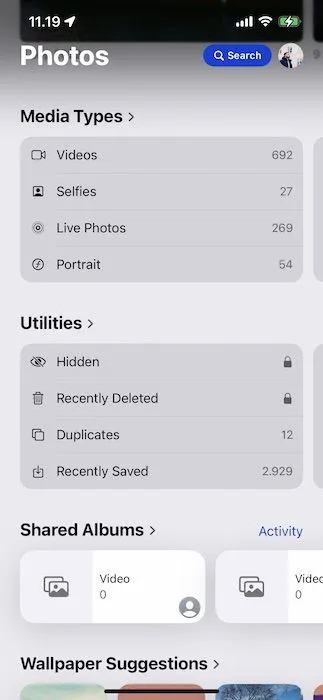
Aunque no tenía muchos duplicados, eliminarlos me ayudó a ordenar el carrete de la cámara (y a aclararme las ideas). Para continuar, toca Seleccionar y elige uno de cada duplicado que quieras eliminar. Luego, toca el ícono de la papelera ubicado en la esquina inferior derecha.
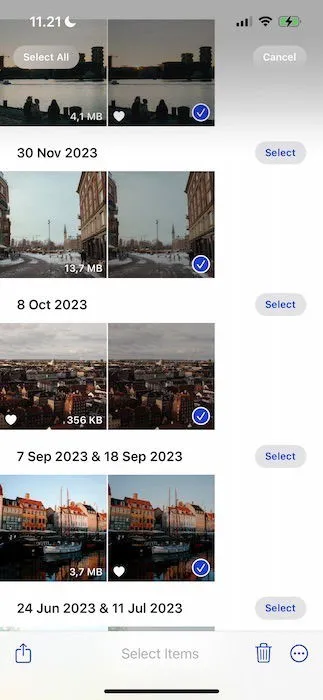
Confirme su eliminación seleccionando Eliminar [Número] fotos .
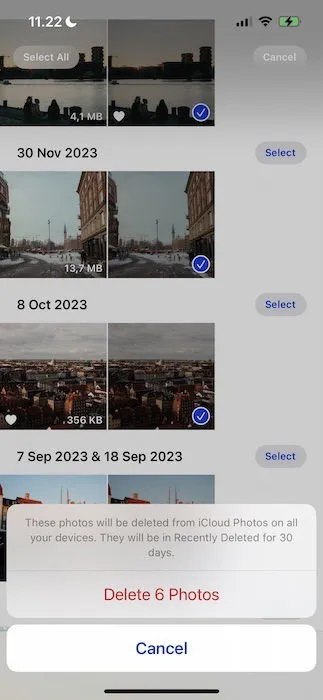
4. Personaliza tu pantalla de inicio
Al principio, me resultó frustrante encontrar las funciones que buscaba en la pantalla de inicio de la aplicación Fotos. Afortunadamente, descubrí cómo personalizar la pantalla.
Comience tocando Personalizar y reordenar en la parte inferior de la pantalla.
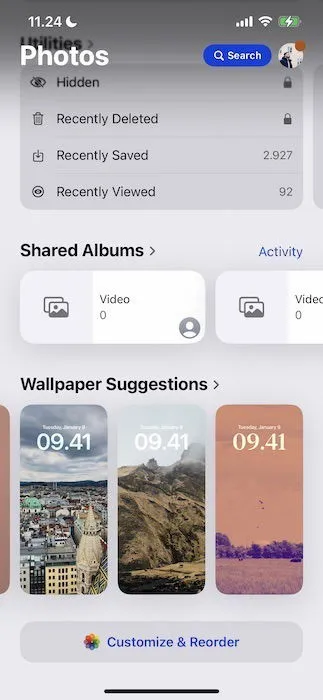
Deseleccioné casi todas las opciones y conservé solo las funciones que utilizo con frecuencia. Además, las reorganicé según su importancia.
Una vez que haya finalizado sus personalizaciones, presione el ícono X para aplicar los cambios.
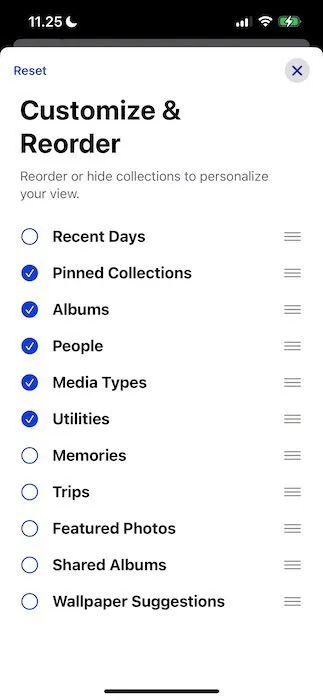
Después de organizar todo, me sentí mucho más contento (y menos abrumado) con el diseño de mi aplicación Fotos; puedes ver el resultado final a continuación.
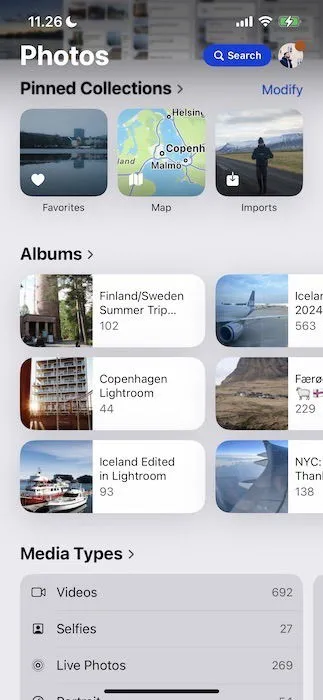
Aunque todavía es pronto, es posible que llegue a apreciar el nuevo diseño más que la versión anterior de la aplicación Fotos, anterior a iOS 18.
Como mínimo, acostumbrarse al rediseño de la aplicación Fotos llevará algo de tiempo. No obstante, recomiendo encarecidamente personalizarla para que se ajuste a sus necesidades. Determine qué cambios desea realizar y luego siga los pasos descritos anteriormente para optimizar el nuevo diseño. También puede que le interese explorar funciones adicionales de iOS 18, como el Control de distracciones .
Crédito de la imagen: Canva. Todas las capturas de pantalla son de Danny Maiorca.



Deja una respuesta